अपने Instagram खाते को BotHelp से जोड़ने के दो तरीके हैं:
- इंस्टाग्राम के माध्यम से*
- फेसबुक के माध्यम से*
इससे पहले कि आप कोई तरीका चुनें और कनेक्ट करना शुरू करें, आपको यह सुनिश्चित करना होगा कि इंस्टाग्राम* की तरफ आपके खाते में आवश्यक सेटिंग्स हैं।
Instagram खाता सेटिंग्स*
1. पेशेवर खाते पर स्विच करें
यदि आपके पास पहले से ही कोई पेशेवर खाता है, तो आप इस चरण को छोड़ सकते हैं।
आपको एक मोबाइल ऐप की आवश्यकता होगी, क्योंकि ब्राउज़र में कुछ आवश्यक फ़ंक्शन नहीं हैं।
- अपनी प्रोफ़ाइल पर जाएँ और मेनू बटन (ऊपरी दाएँ कोने में तीन पट्टियाँ) पर क्लिक करें। "सेटिंग्स और क्रियाएँ" पर जाएँ।
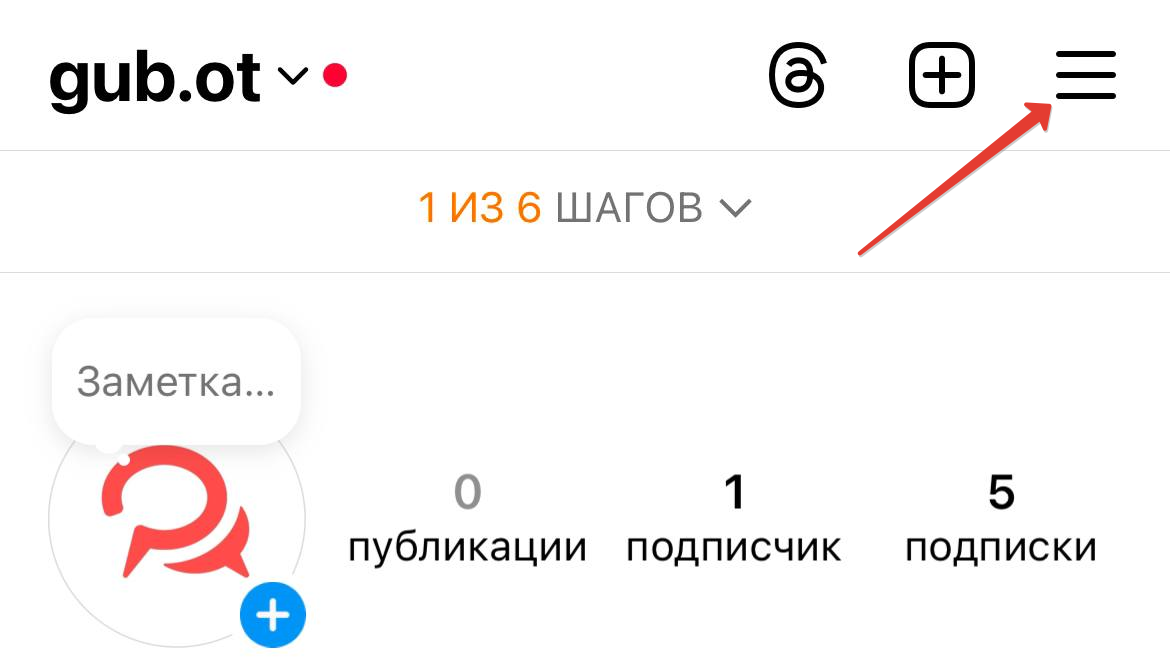
- “प्रोफ़ेशनल खातों के लिए” के अंतर्गत, “खाता प्रकार और टूल” पर क्लिक करें.
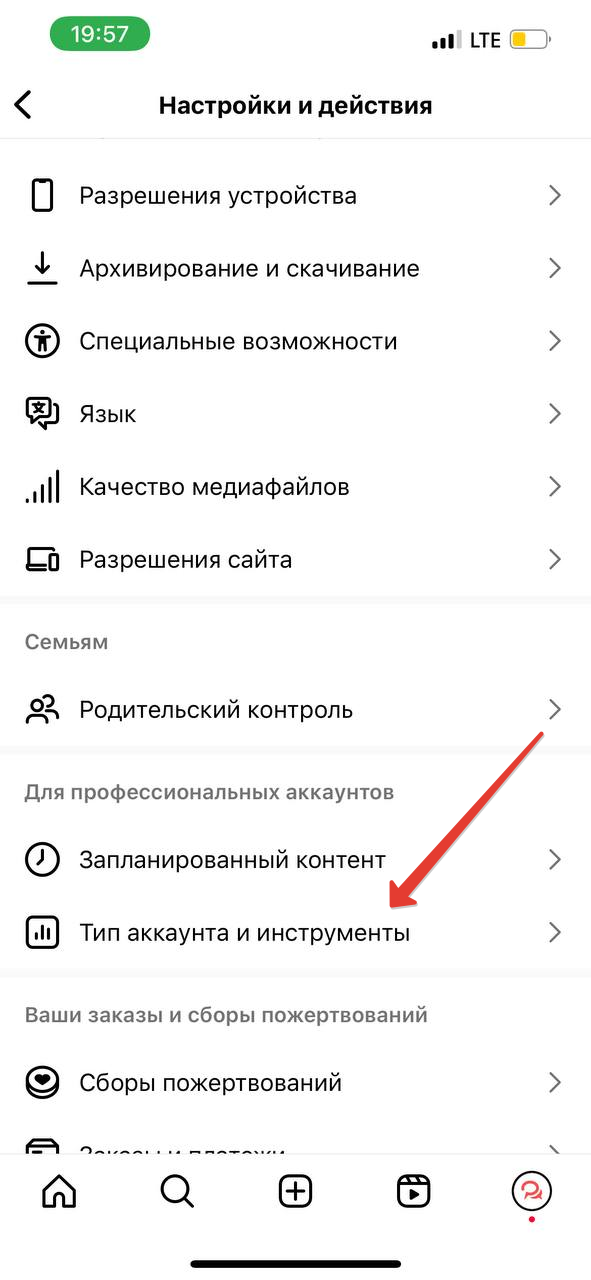
- “पेशेवर खाते पर स्विच करें” चुनें.
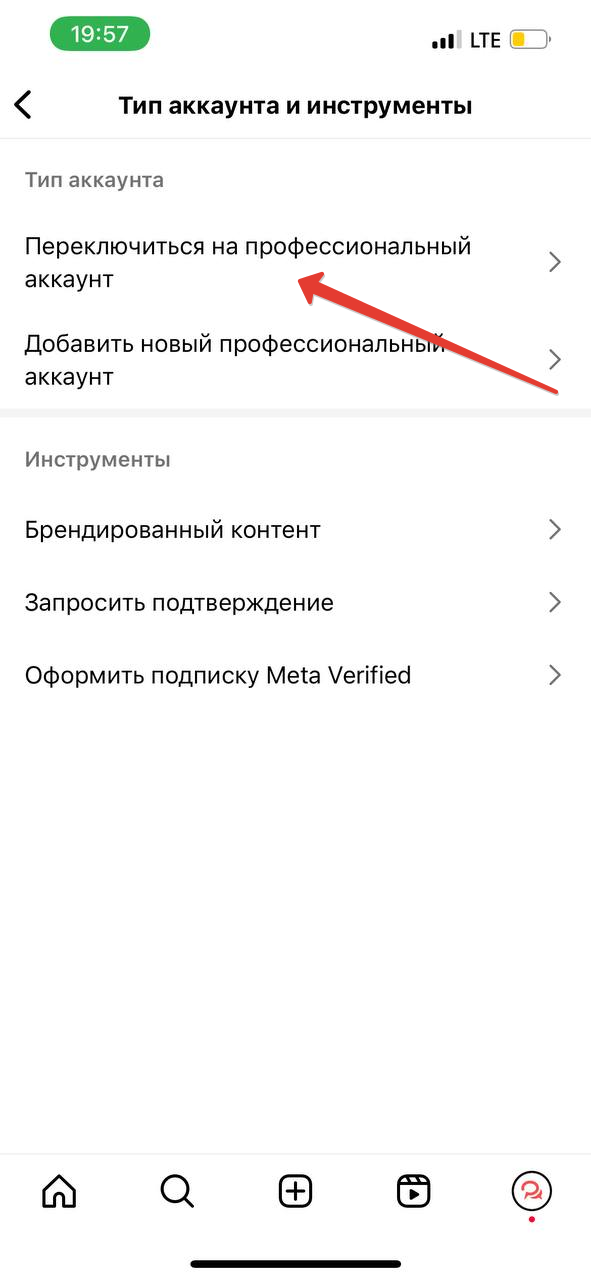

4. कोई भी श्रेणी चुनें, "संपन्न" पर क्लिक करें।
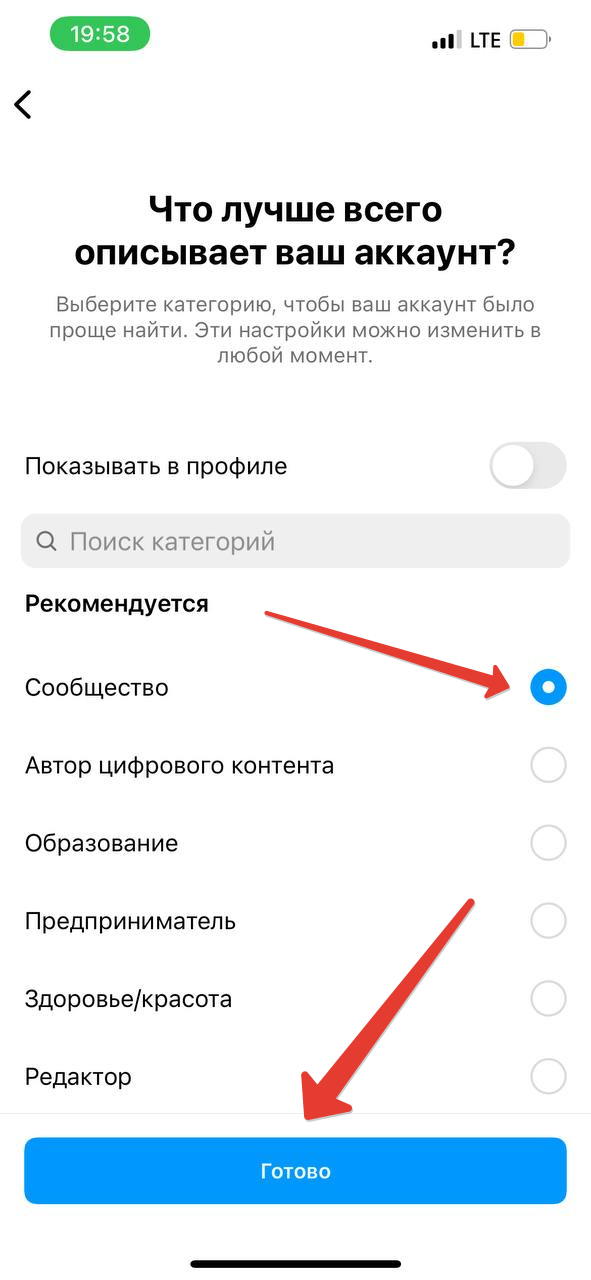
5. इस स्तर पर, “व्यवसाय” का चयन करना सुनिश्चित करें।
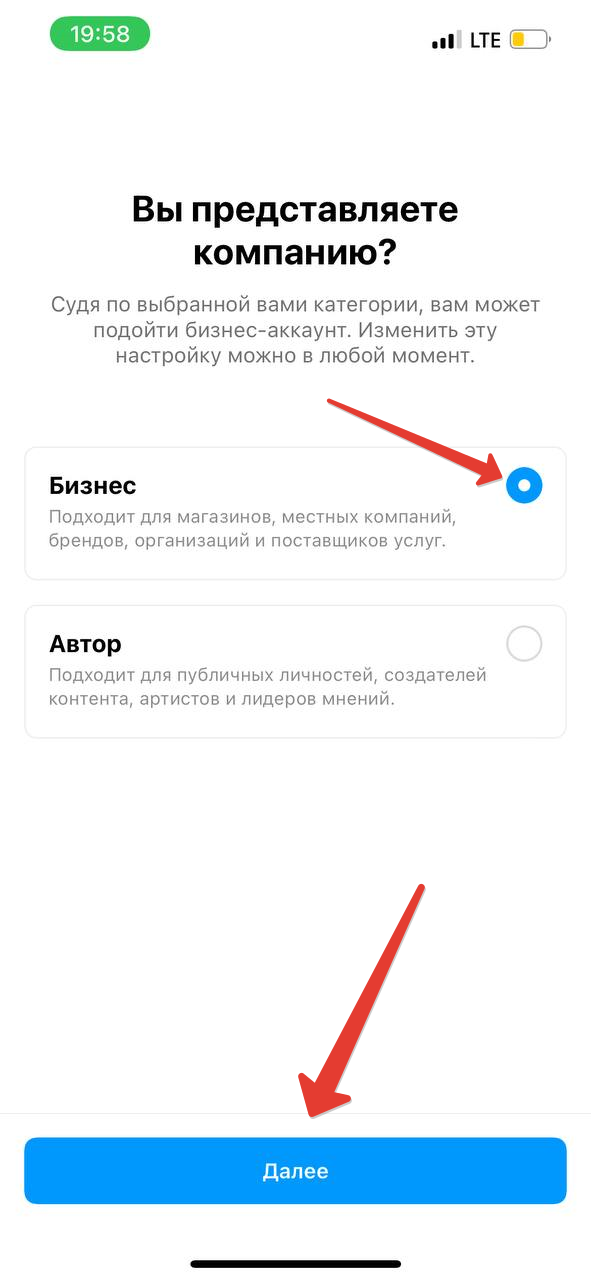
6. अपने संपर्क दर्ज करें और "अगला" बटन पर क्लिक करें।
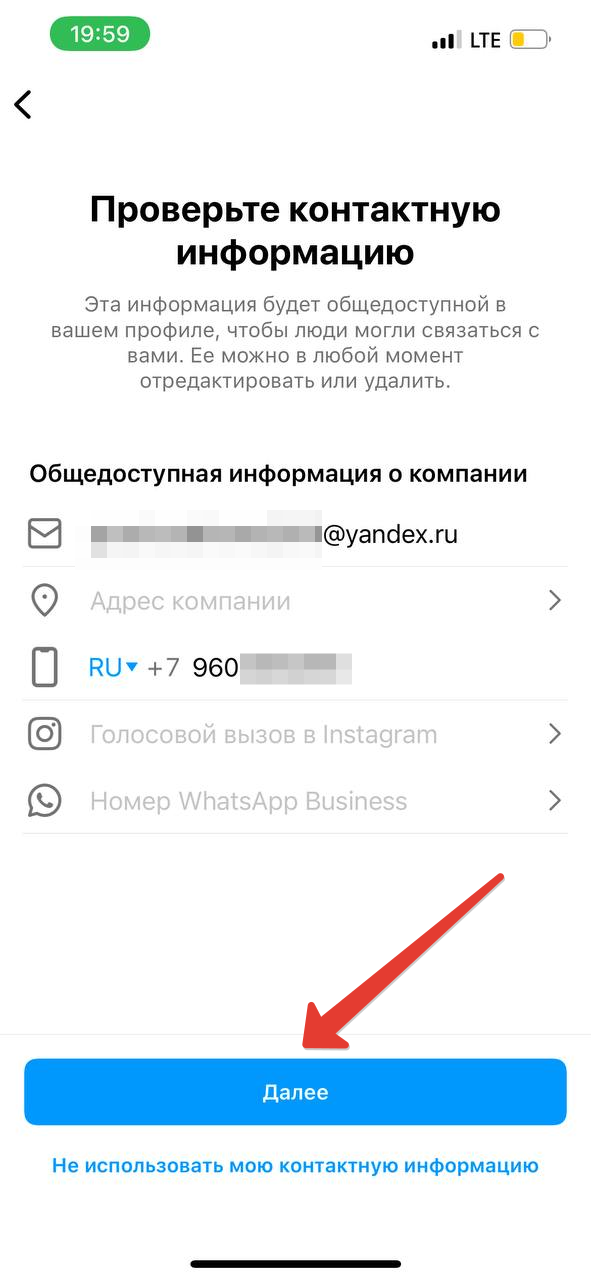
2. संदेशों तक पहुँच की अनुमति देना
- "सेटिंग्स और क्रियाएँ" पर जाएँ।
- “आपसे बातचीत करें” के अंतर्गत, “संदेश और कहानियों के जवाब” पर क्लिक करें।
- "संदेश सेटिंग" आइटम पर जाएं.
- "संदेशों तक पहुंच की अनुमति दें" सेटिंग सक्षम करें.
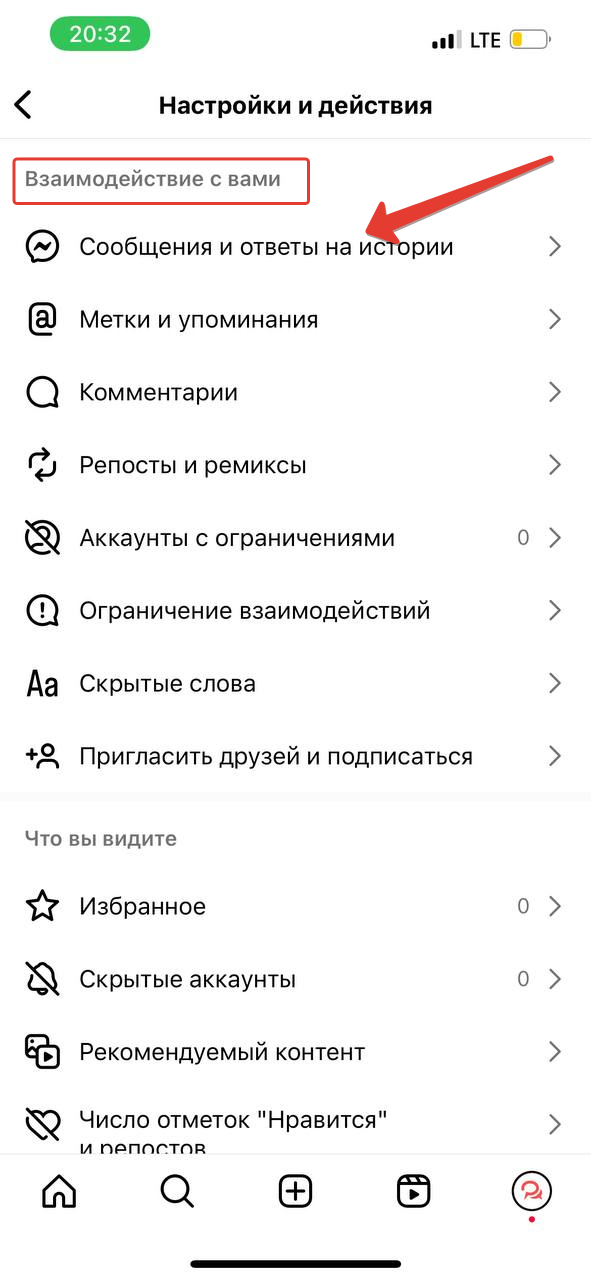
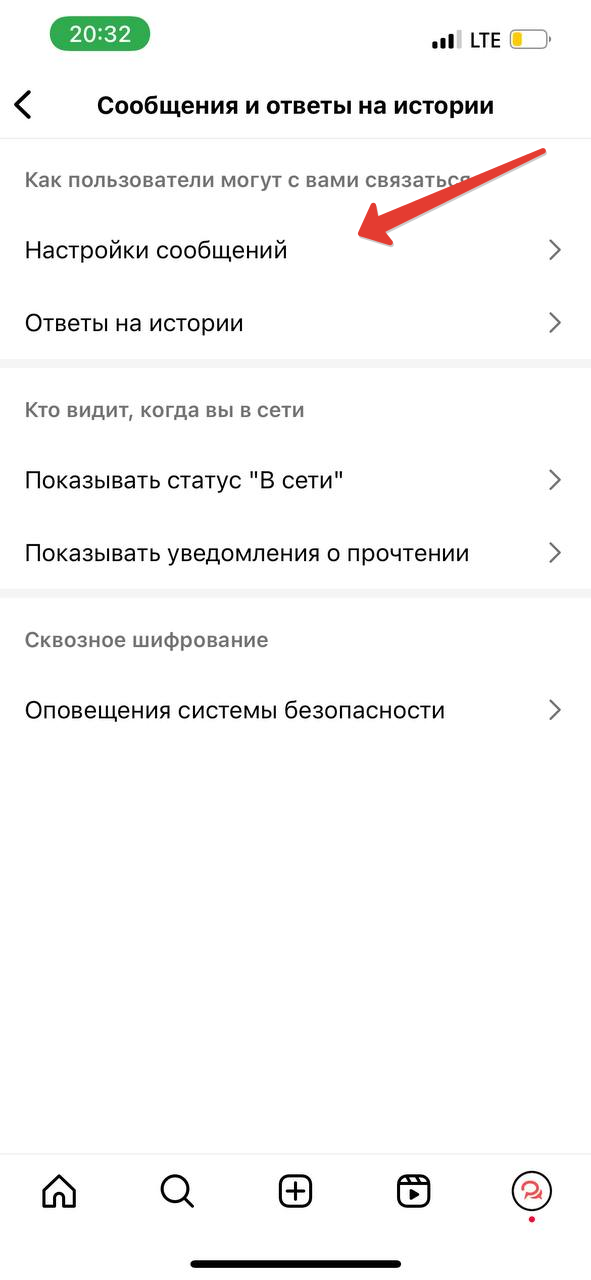
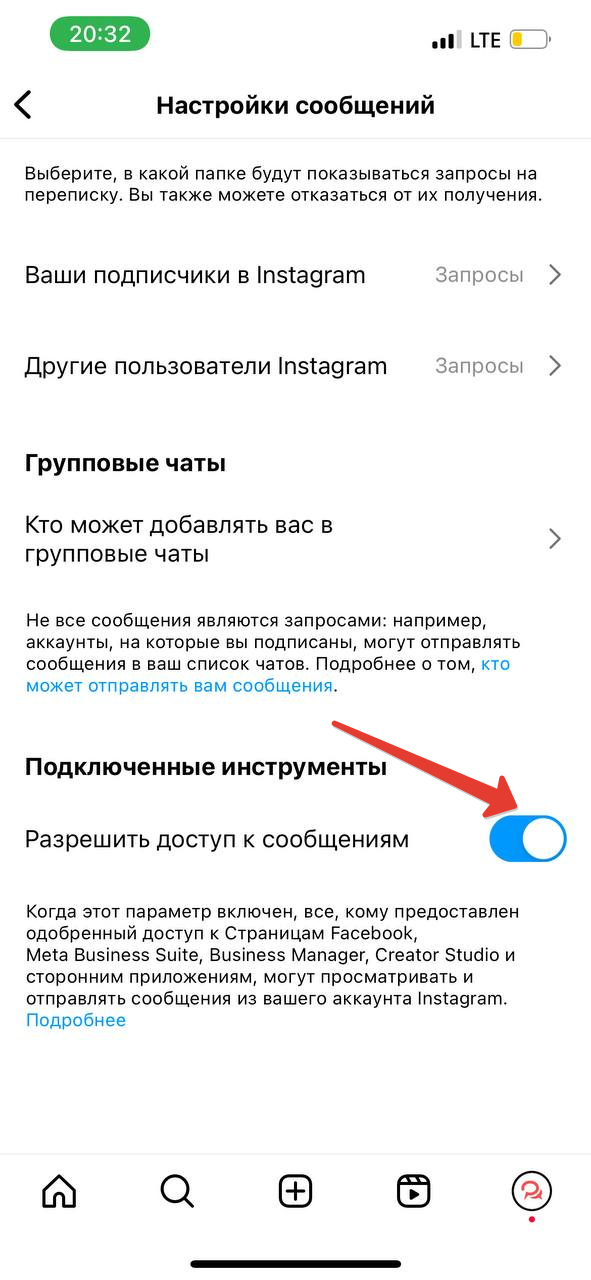
इंस्टाग्राम अकाउंट की तैयारी पूरी हो गई है।
इसके बाद आपको एक कनेक्शन विधि का चयन करना होगा।
"इंस्टाग्राम का उपयोग करके" कनेक्शन विधि का उपयोग करने की सलाह देते हैं , इसमें कम समय और कम क्रियाएँ लगती हैं। कनेक्ट करने के लिए, आपको अपने इंस्टाग्राम अकाउंट के लॉगिन डेटा की आवश्यकता होगी: लॉगिन और पासवर्ड।
महत्वपूर्ण! BotHelp आपके खाते का लॉगिन डेटा संग्रहीत नहीं करता है। कनेक्शन केवल Instagram साइड* पर ही किया जाता है।
इंस्टाग्राम के माध्यम से जुड़ें*
हम अनुशंसा करते हैं कि आप अपने इंस्टाग्राम अकाउंट को आधिकारिक वेबसाइट Instagram.com ब्राउज़र में पहले ही लॉग इन कर लें ताकि यह सुनिश्चित हो सके कि आपके अकाउंट तक पहुँचने में कोई समस्या न हो।
यदि आप उस ब्राउज़र में किसी अन्य इंस्टाग्राम अकाउंट में लॉग इन हैं जिसके माध्यम से आप कनेक्ट करने की योजना बना रहे हैं, तो आपको पहले ही उससे लॉग आउट करना होगा।
आइये कनेक्शन पर आगे बढ़ें:
1. BotHelp में, “सेटिंग्स” अनुभाग पर जाएं, “चैनल” मेनू आइटम का चयन करें और “नया चैनल जोड़ें” बटन पर क्लिक करें।
2. खुलने वाली विंडो में, इंस्टाग्राम चैनल प्रकार* चुनें और “इंस्टाग्राम का उपयोग करना” पर क्लिक करें।
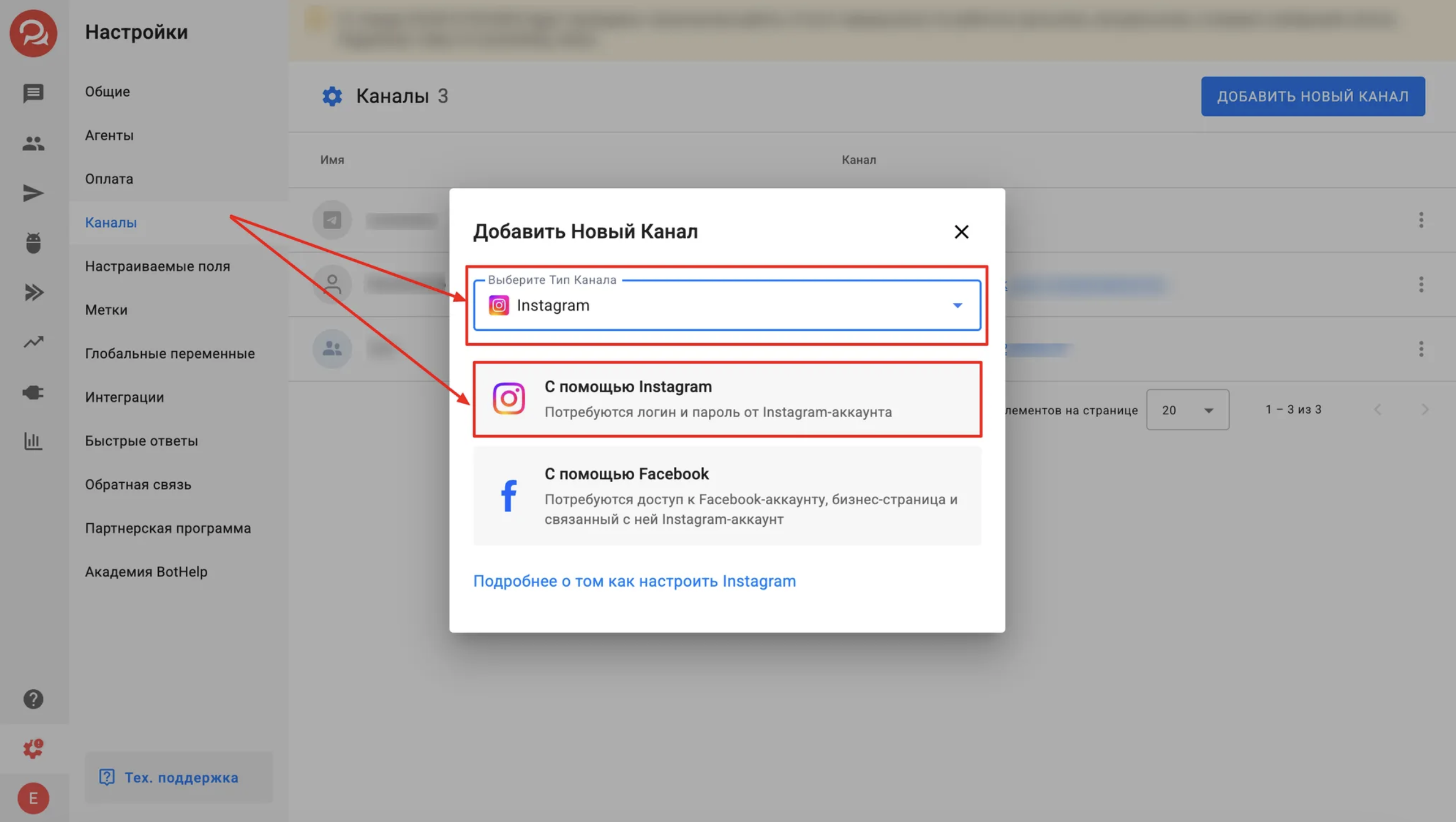
"इंस्टाग्राम का उपयोग करना" बटन पर क्लिक करने से आप इंस्टाग्राम साइड पर पहुंच जाएंगे*।
3. अगर आपने अभी तक अपने इंस्टाग्राम अकाउंट में लॉग इन नहीं किया है, तो एक ऑथराइज़ेशन विंडो खुलेगी।
अपना लॉगिन और पासवर्ड डालें, फिर "लॉगिन" बटन पर क्लिक करें।
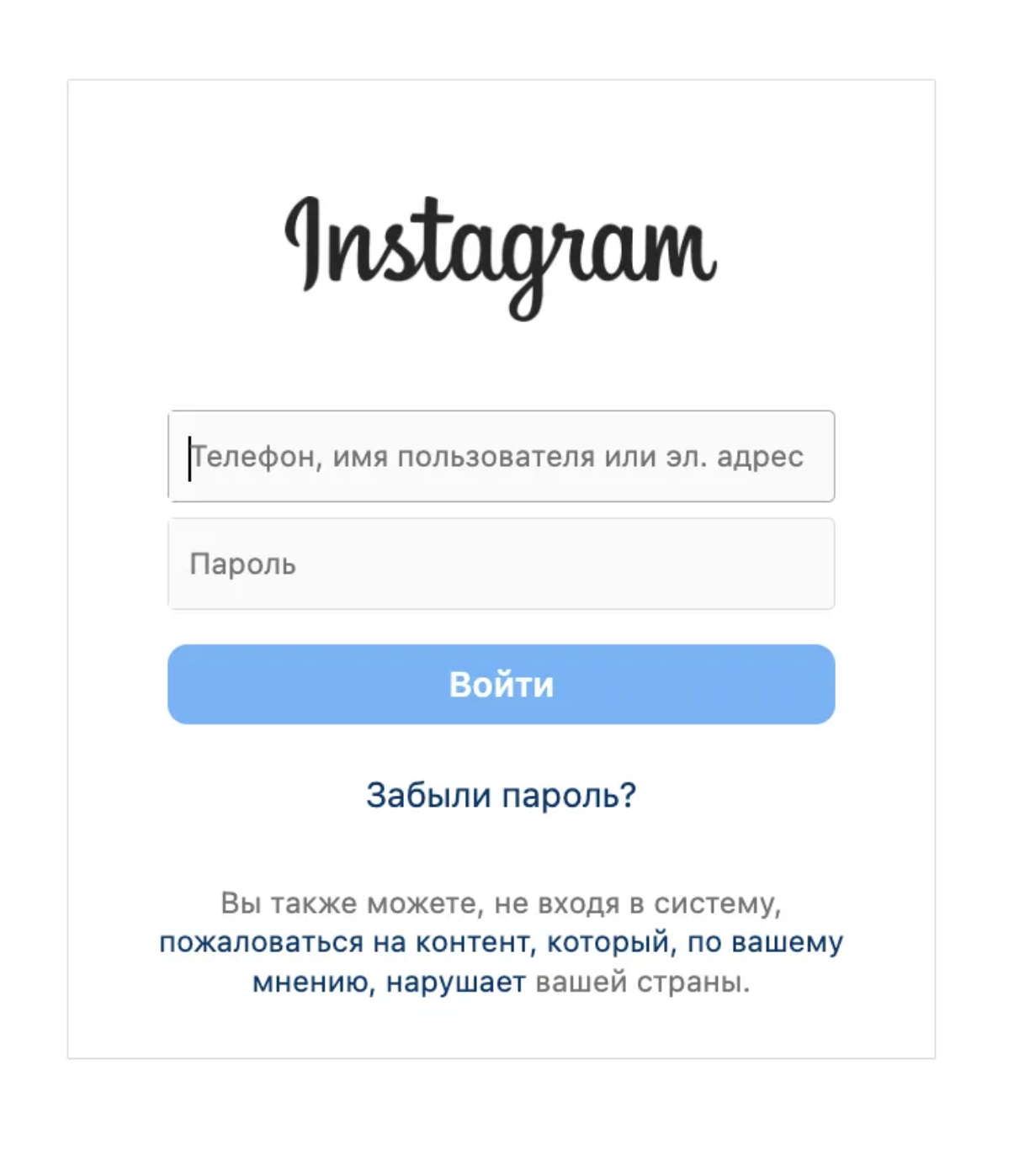
4. Instagram* आपके लॉगिन डेटा को इस ब्राउज़र में सेव करने की पेशकश करेगा। आप इसे सेव करने की पुष्टि या मना कर सकते हैं - अपनी मर्ज़ी से।
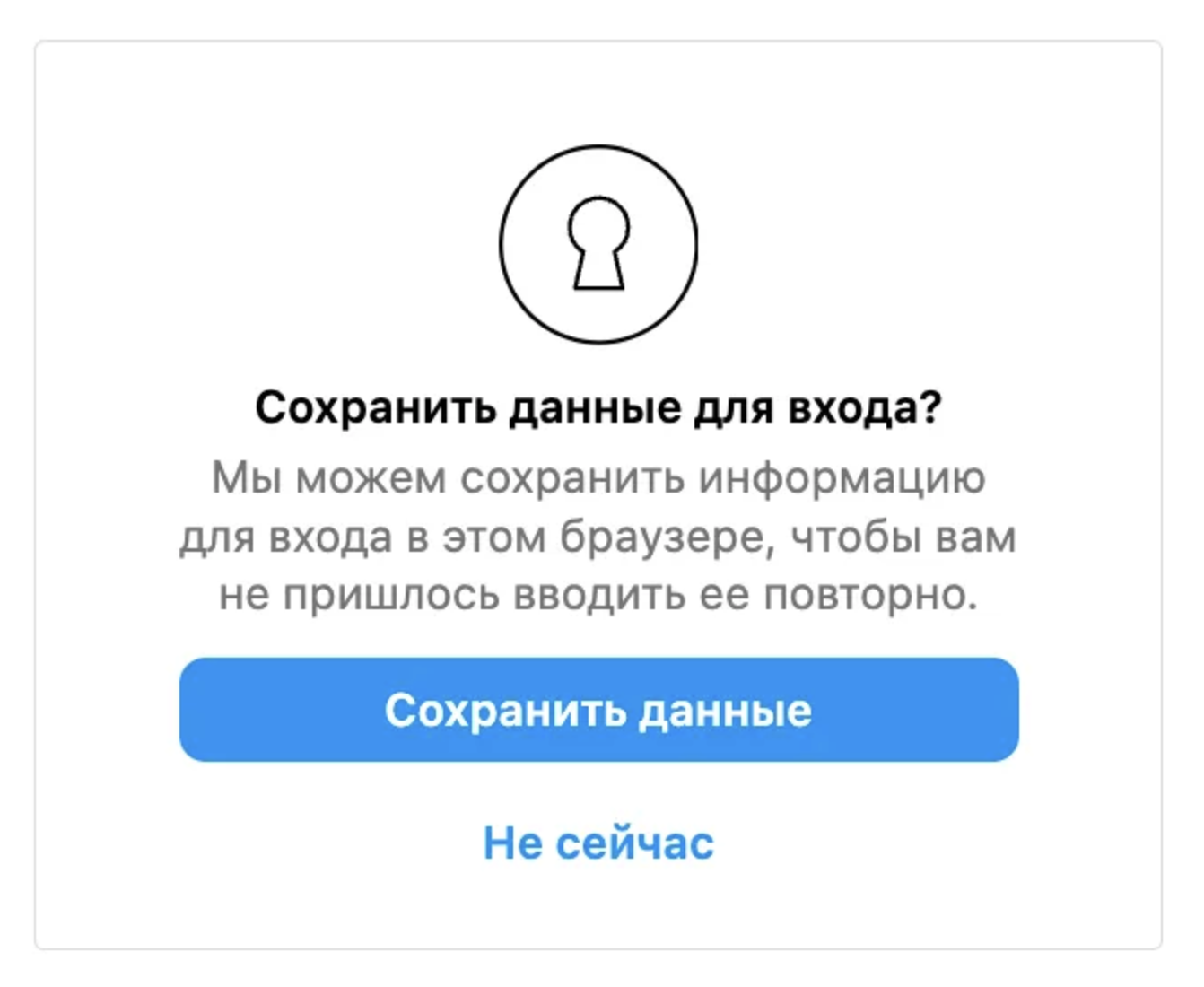
5. इंस्टाग्राम* BotHelp ऐप को आपके खाते के डेटा तक पहुंच प्रदान करने की पेशकश करेगा, जो स्वचालन के काम करने के लिए आवश्यक है।
सुनिश्चित करें कि आपने सभी आवश्यक अनुमतियाँ दे दी हैं। आपके ऑटोमेशन के सही ढंग से काम करने के लिए यह ज़रूरी है।
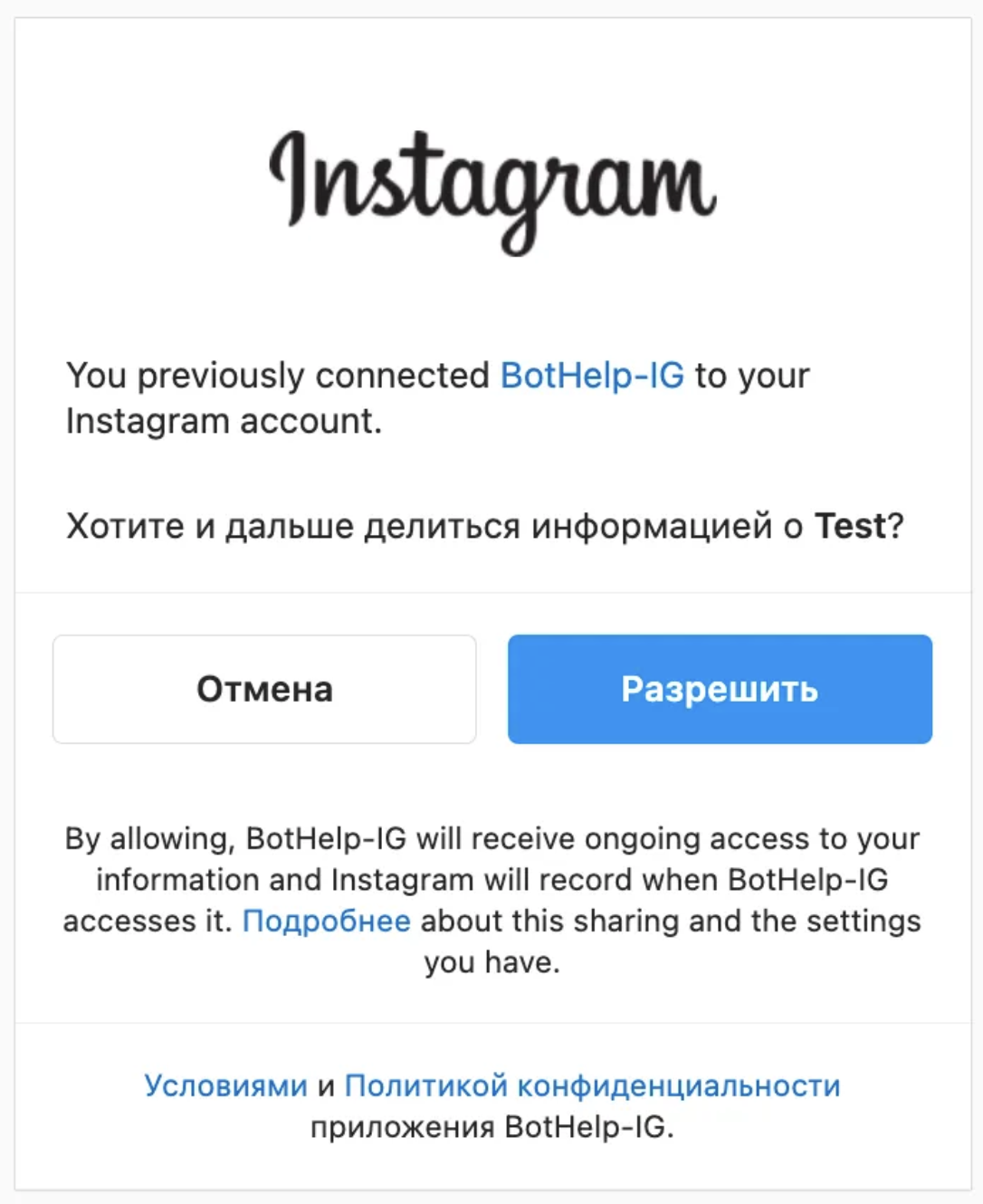
6. सेटअप पूरा करने के लिए, “अनुमति दें” बटन पर क्लिक करें।
कुछ ही सेकंड में, आपका इंस्टाग्राम अकाउंट BotHelp से कनेक्ट हो जाएगा और ऑटोमेशन सेट अप करने के लिए उपलब्ध हो जाएगा।
यदि खाता सफलतापूर्वक कनेक्ट हो जाता है, तो यह BotHelp में चैनलों की सूची में दिखाई देगा
अपने Instagram खाते को BotHelp से कनेक्ट करने की अवधि के लिए, आपको Instagram सेटिंग में दो-कारक प्रमाणीकरण को अस्थायी रूप से अक्षम करना होगा।
दो-कारक प्रमाणीकरण अक्षम करने के लिए:
1. अपनी Instagram प्रोफ़ाइल पर जाएँ और "सेटिंग और क्रियाएँ"
। 2. इसके बाद, "खाता केंद्र"
। 3. खाता केंद्र विंडो में, "पासवर्ड और सुरक्षा"
"दो-कारक प्रमाणीकरण"
पर जाएँ । 5. वांछित खाता चुनें और कोड प्राप्त करने के सभी उपलब्ध तरीकों को अक्षम करें।
फेसबुक से कनेक्ट करें*
इंस्टाग्राम* को बॉटहेल्प से जोड़ने के लिए, आपके पास इंस्टाग्राम* अकाउंट और फेसबुक* पर कंपनी पेज होना चाहिए।
यदि आपके पास फेसबुक* पर कोई व्यवसाय पेज नहीं है, तो आपको एक बनाना होगा ( निर्देश )।
वीडियो निर्देश:
1. खाता केंद्र
1. फेसबुक* से जुड़ें और अपनी प्रोफ़ाइल में लॉग इन करें।
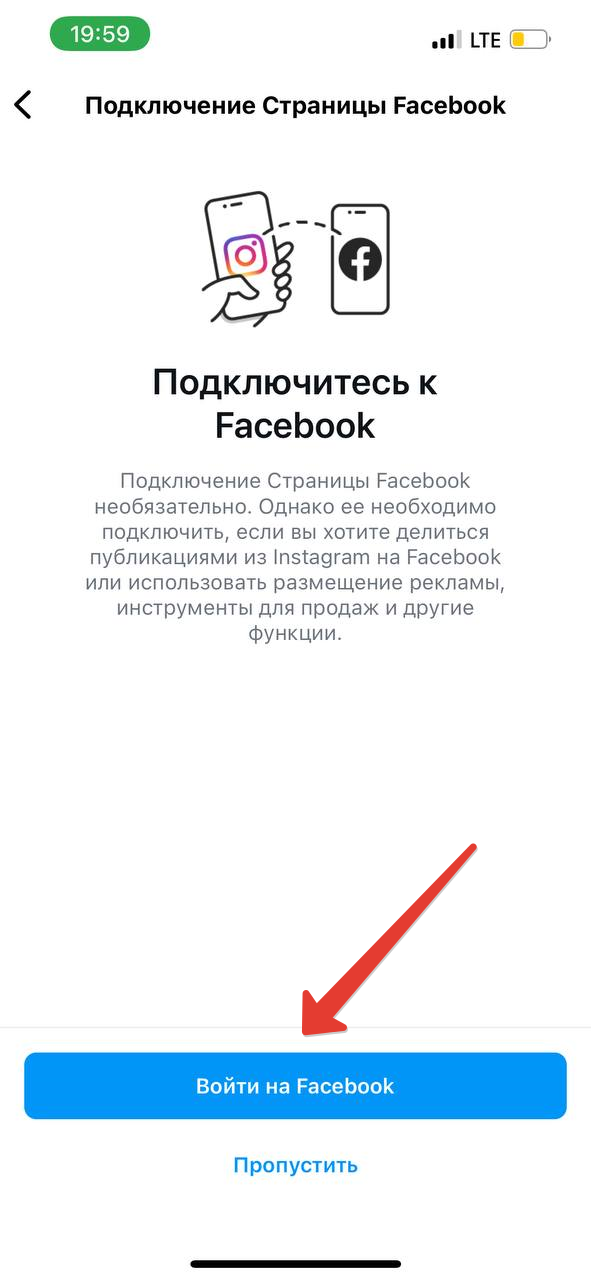
2. खाता केंद्र के माध्यम से खातों को लिंक करें।
- एक फेसबुक पेज* बनाएँ (अगर आपके पास पहले से कोई पेज नहीं है) और एक श्रेणी चुनें, "बनाएँ" पर क्लिक करें। अपनी संपर्क जानकारी देखें और "अगला" पर क्लिक करें।
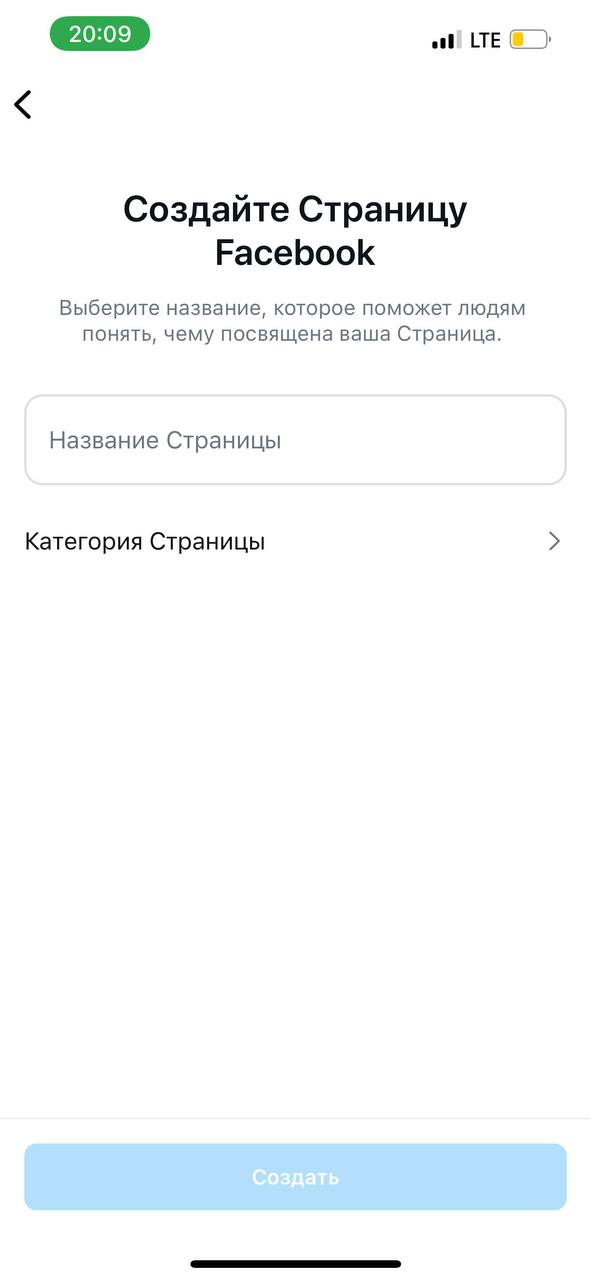
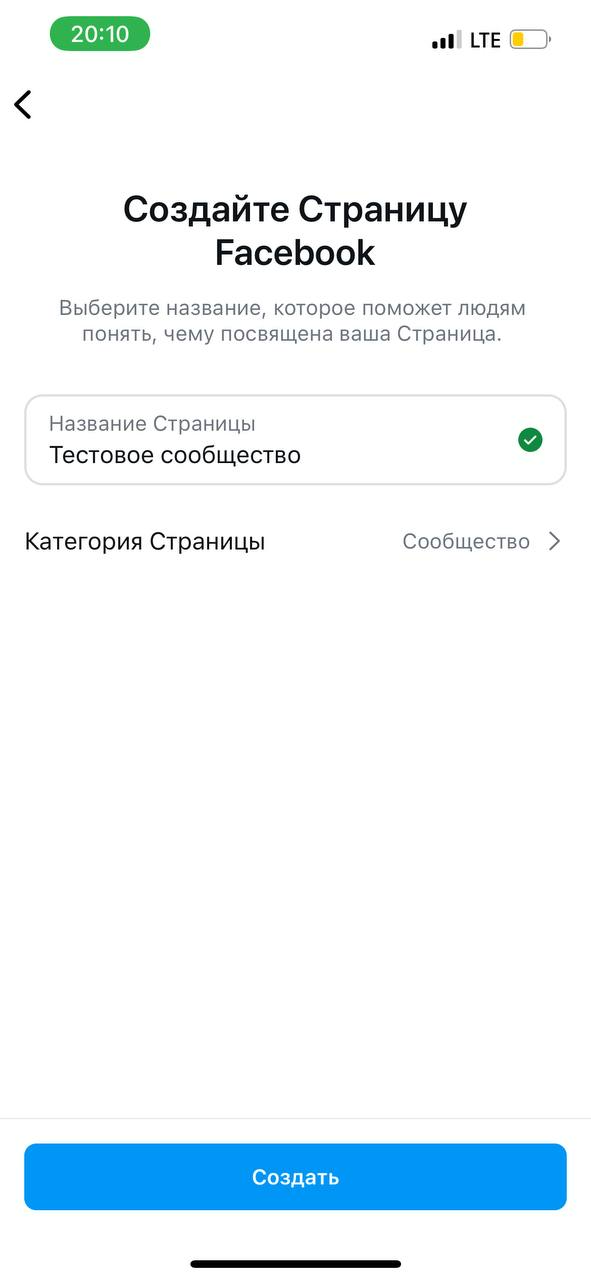
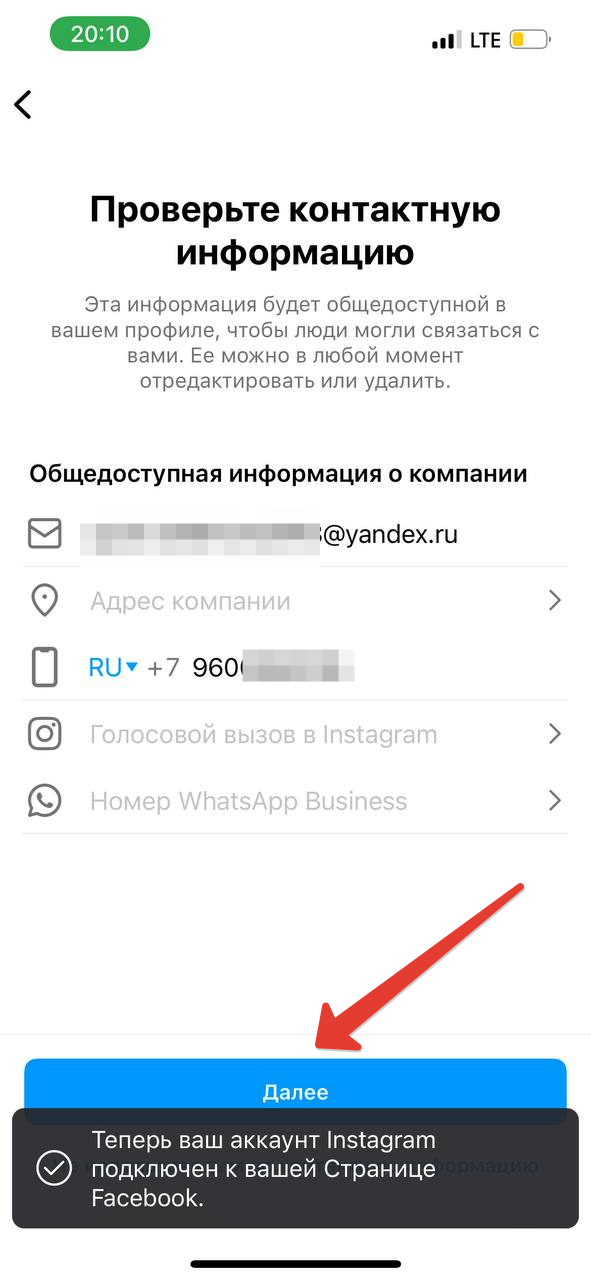
- अगर आपने पहले कोई फेसबुक पेज बनाया है, तो "कनेक्ट" पर क्लिक करें*। संपर्क जानकारी देखें और "अगला" पर क्लिक करें।
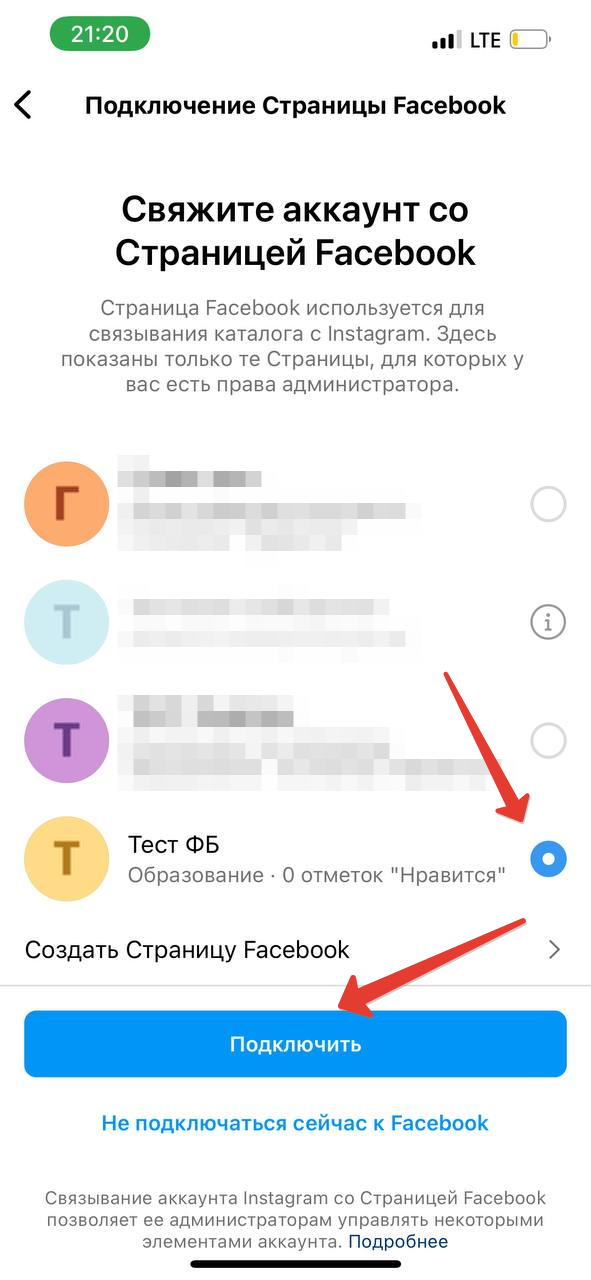
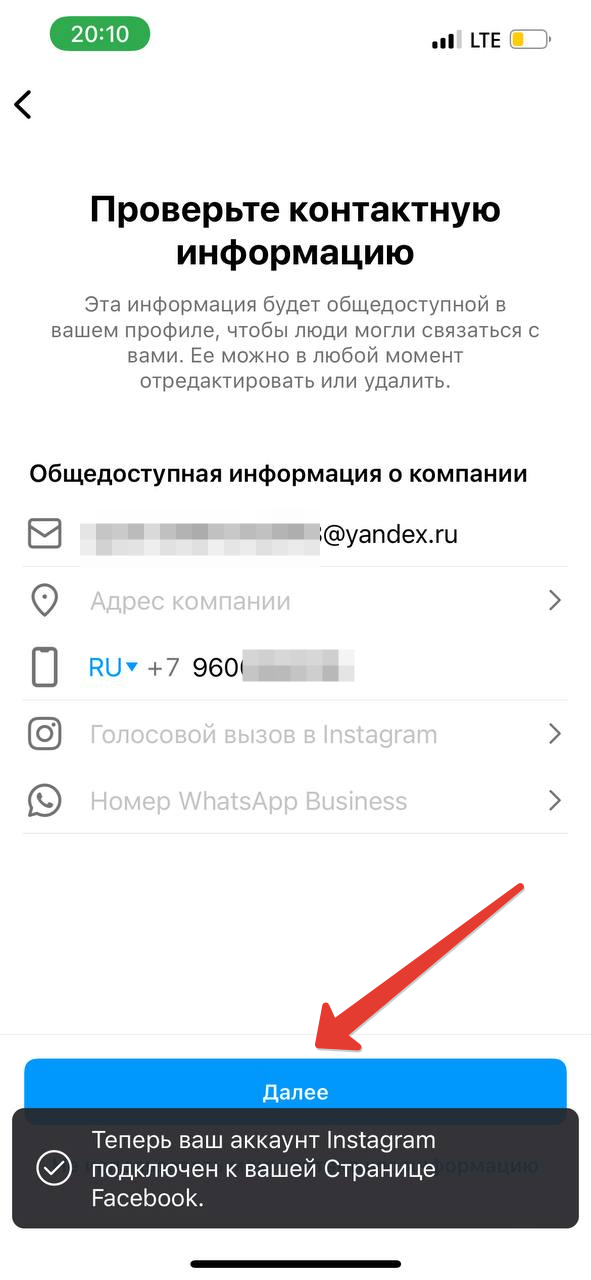
3. अपना फेसबुक अकाउंट जोड़ना पूरा करें। और अपना प्रोफेशनल अकाउंट सेटअप करें।
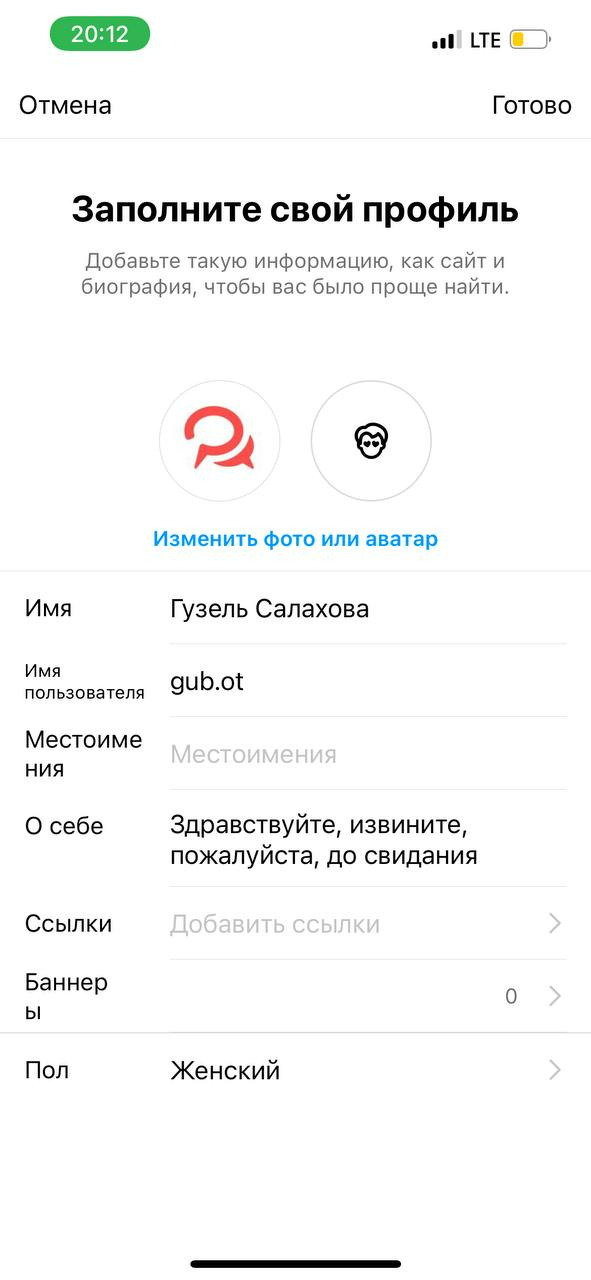
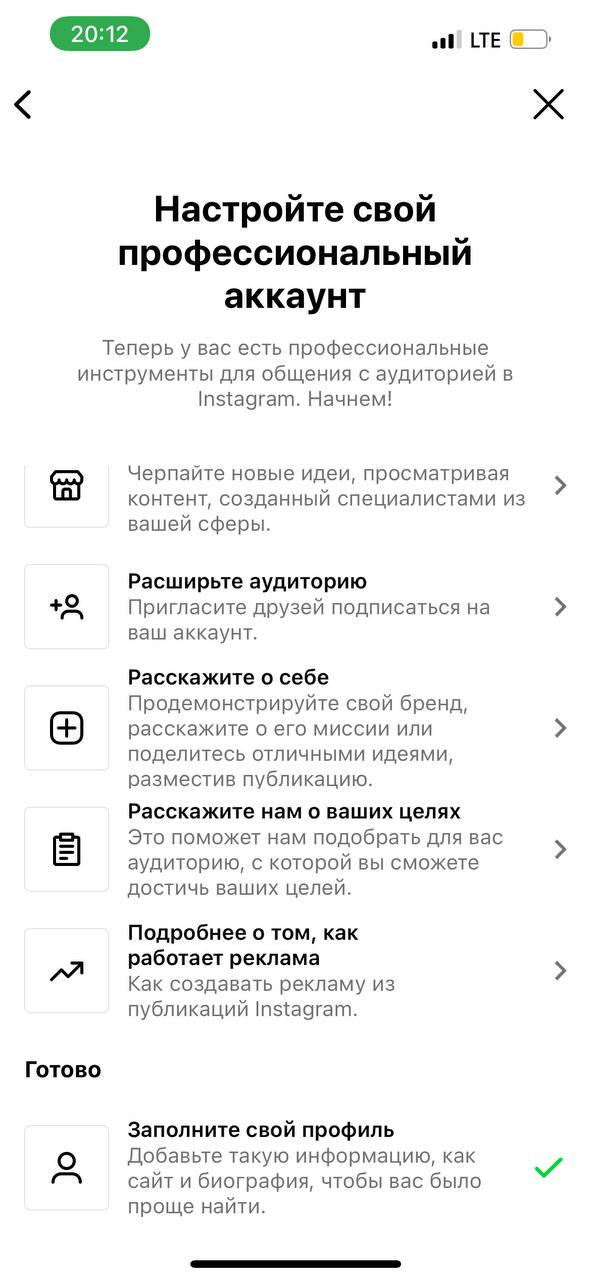
2. बॉटहेल्प से जुड़ना
- बॉटहेल्प में, “सेटिंग्स” अनुभाग पर जाएं, “चैनल” मेनू आइटम का चयन करें और “नया चैनल जोड़ें” बटन पर क्लिक करें।
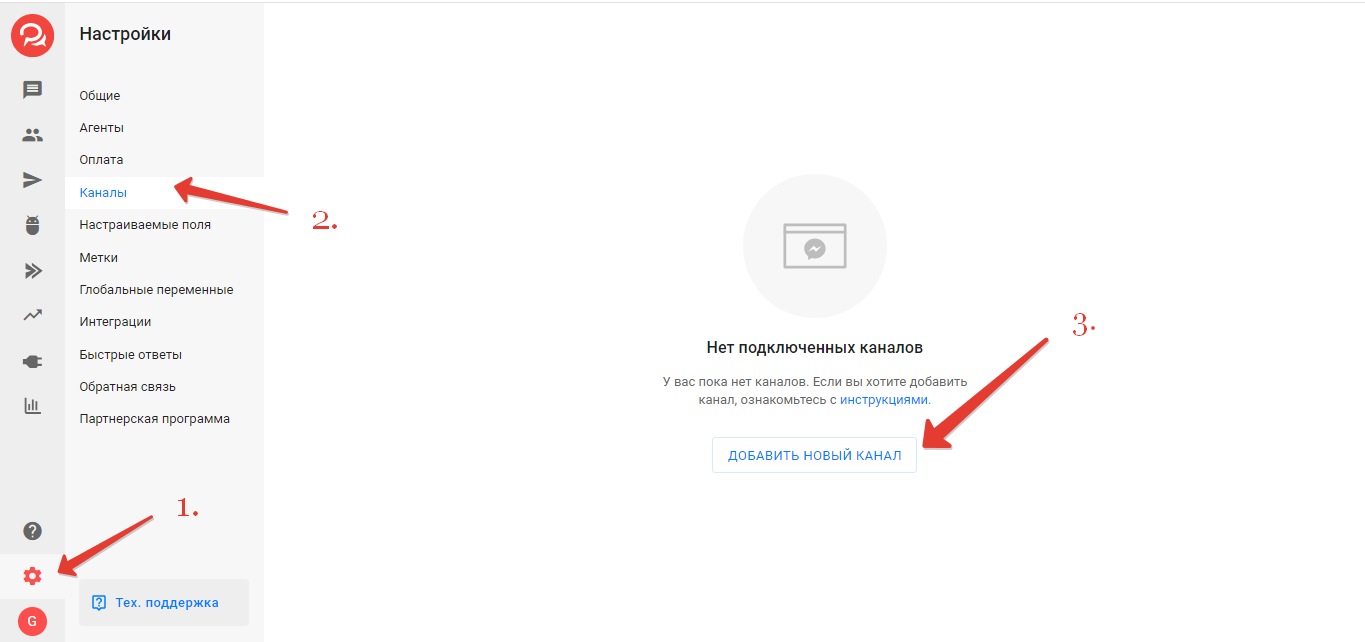
2. इंस्टाग्राम चैनल प्रकार* चुनें और “फेसबुक का उपयोग करना” पर क्लिक करें।
- यदि आवश्यक हो तो लॉग इन करें।
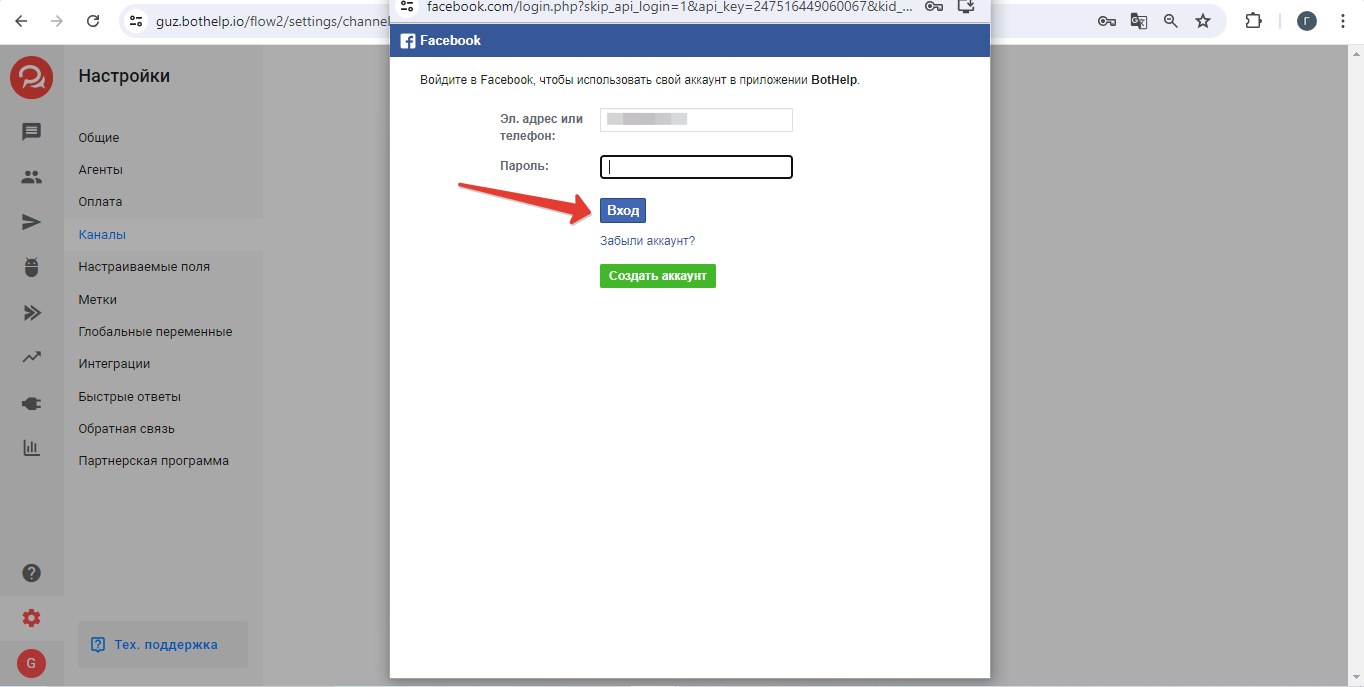
- या यदि आप पहले से लॉग इन हैं तो अपने खाते पर जाएं।
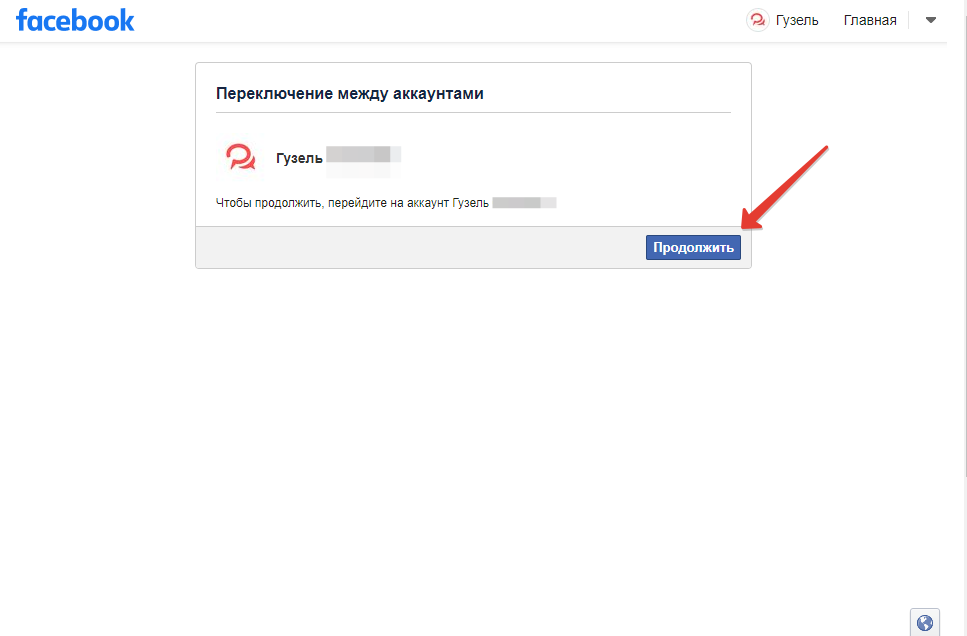
3. "पिछली सेटिंग बदलें" पर क्लिक करें।
4. उस इंस्टाग्राम अकाउंट* को चेक करें जिससे आप कनेक्ट करेंगे। अगर आप अतिरिक्त चैनल कनेक्ट कर रहे हैं, तो पहले से कनेक्ट किए गए अकाउंट को अनचेक न करें। "जारी रखें" पर क्लिक करें।
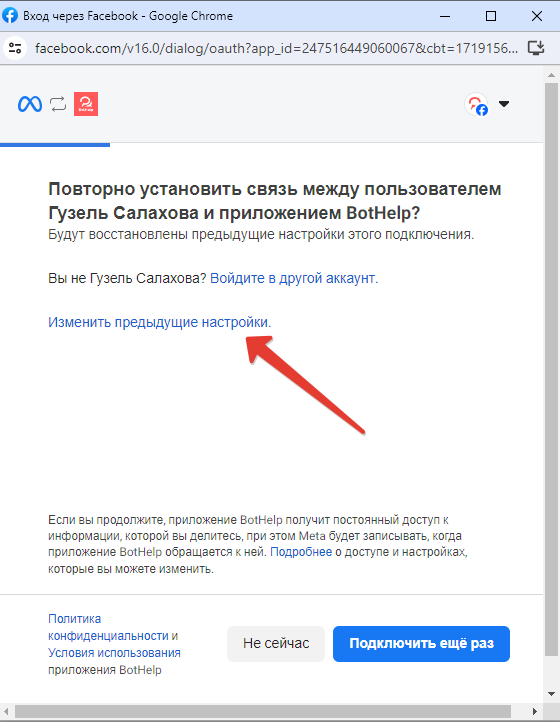
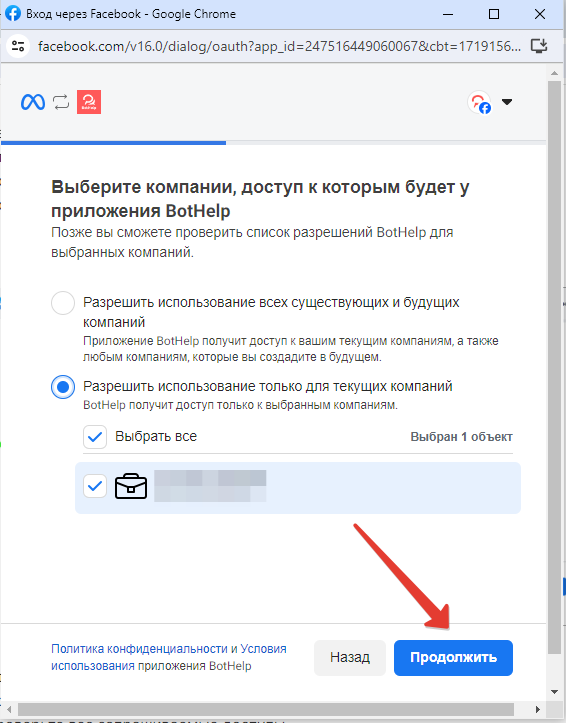
5. यहां भी, कंपनी का फेसबुक पेज* चुनें - जो इंस्टाग्राम अकाउंट* से जुड़ा हुआ है, आपको पुराने बॉक्स को अनचेक करने की भी आवश्यकता नहीं है।
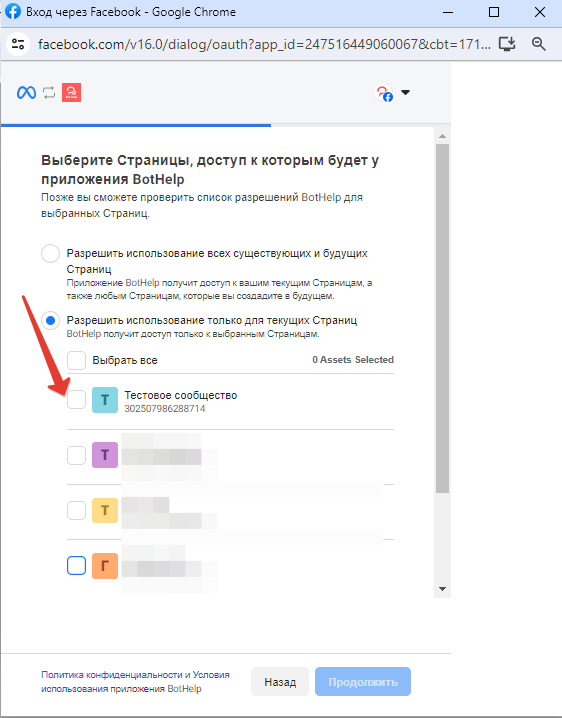
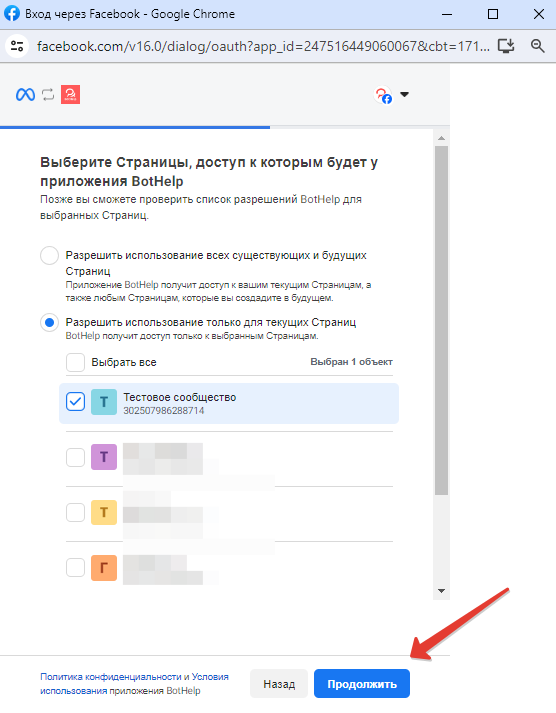
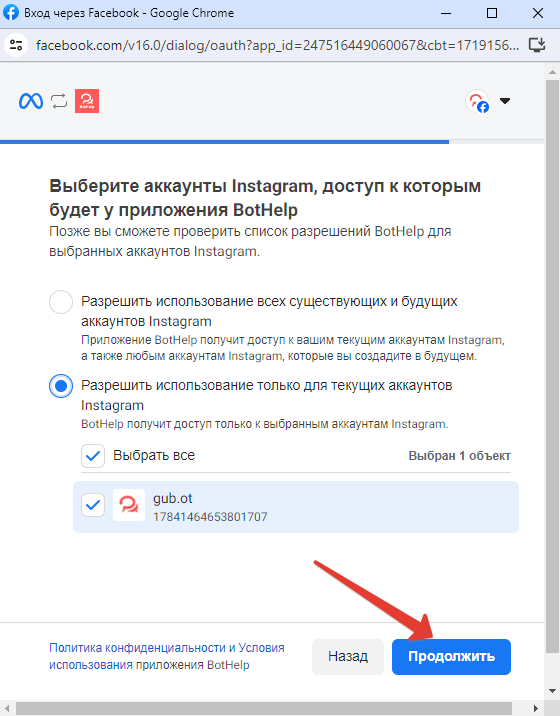
6. सभी अनुरोधित पहुँचों की जाँच करें।
आपके पृष्ठ के लिए सभी आइटम चयनित होने चाहिए। "सहेजें" पर क्लिक करें।
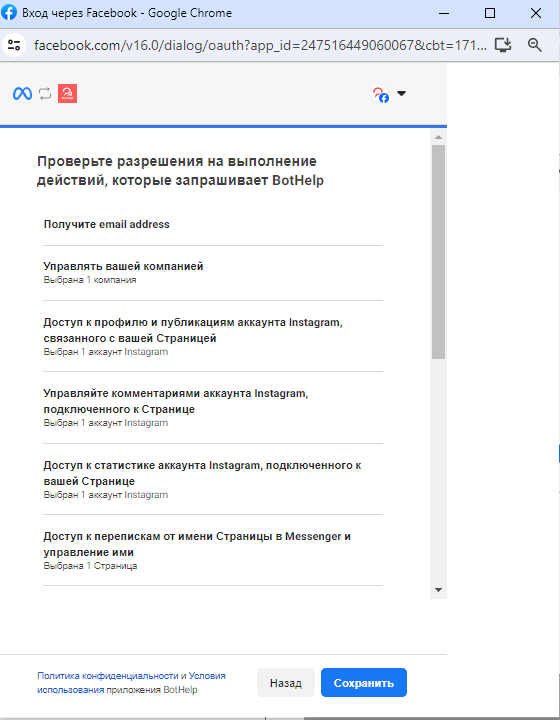
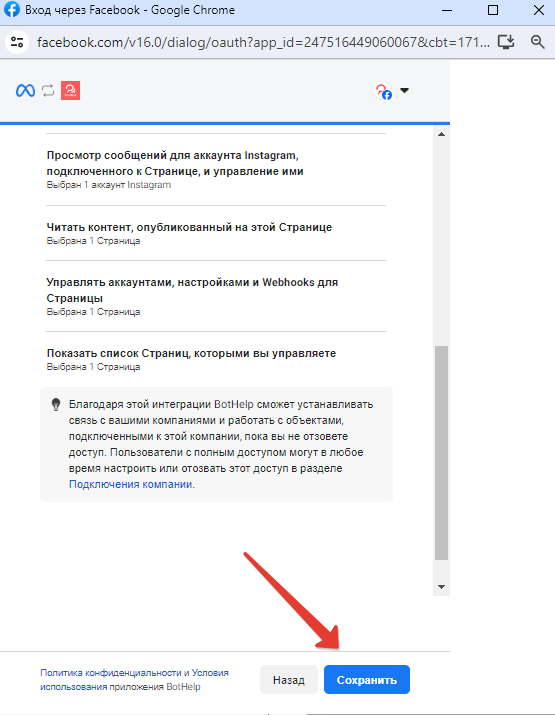
7. अगर आपको यह संदेश दिखाई दे कि खाता BotHelp ऐप्लिकेशन से लिंक हो गया है, तो इसका मतलब है कि खाता सफलतापूर्वक लिंक हो गया है। "समझ गया" पर क्लिक करें।
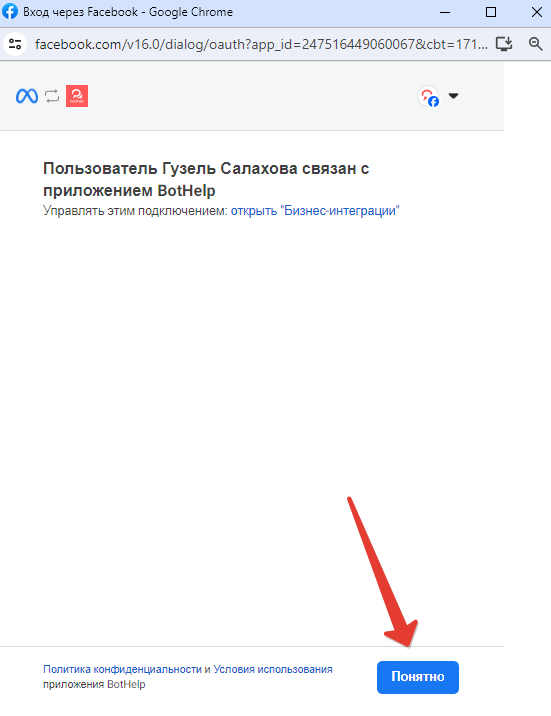
8. अतिरिक्त विंडो बंद हो जाएगी। कैबिनेट विंडो में, "चैनल जोड़ें" पर क्लिक करें।
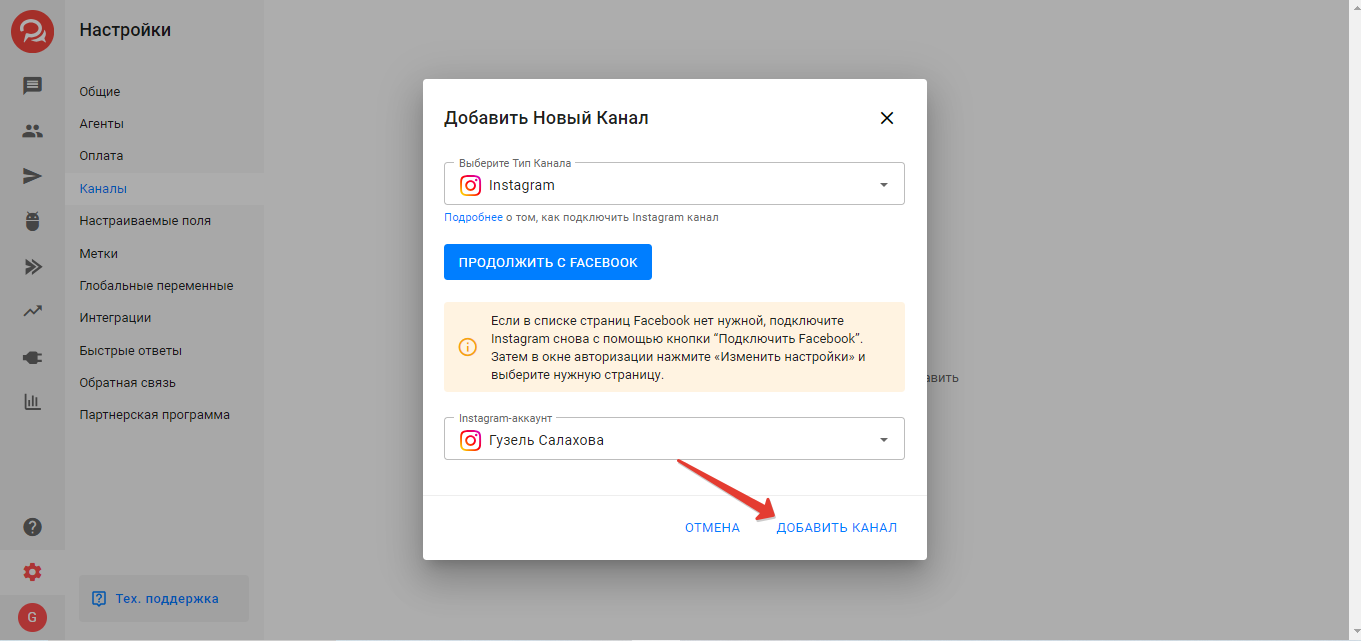
9. पुष्टि करें कि आपका खाता एक व्यावसायिक खाता है।
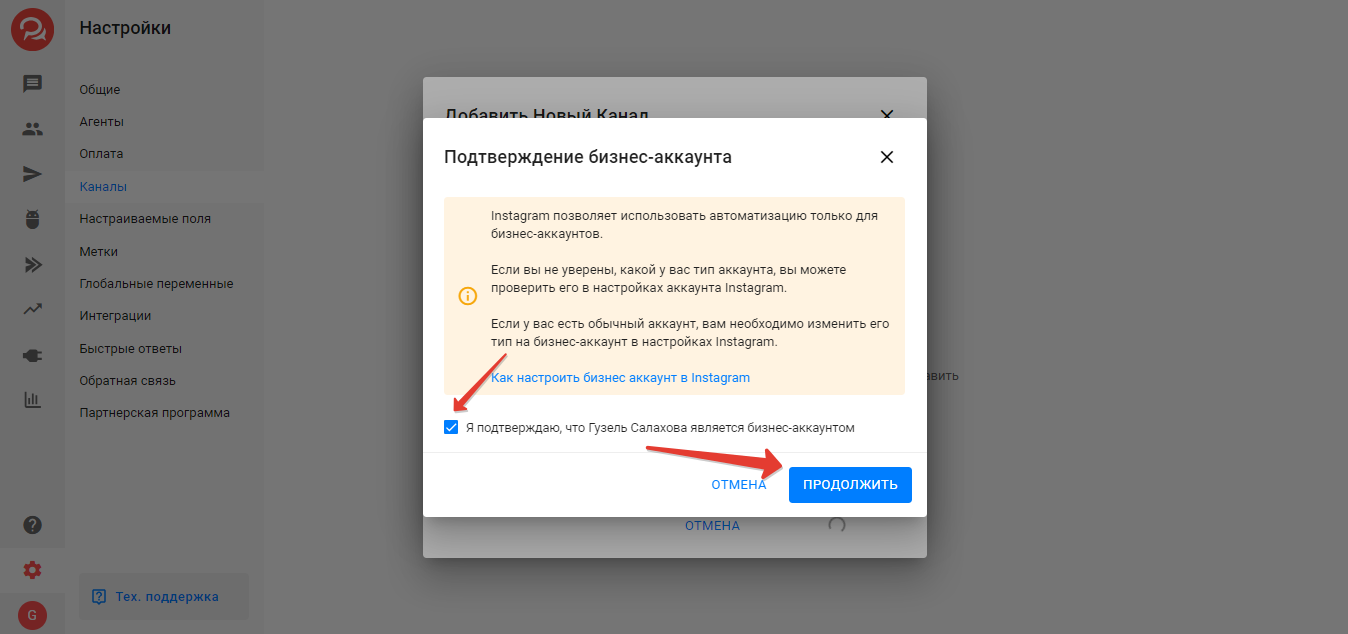
10. चैनल जुड़ गया है। आप चैनल के लिए एक बॉट बना सकते हैं। या "बाद में बनाएँ" विकल्प चुनें।
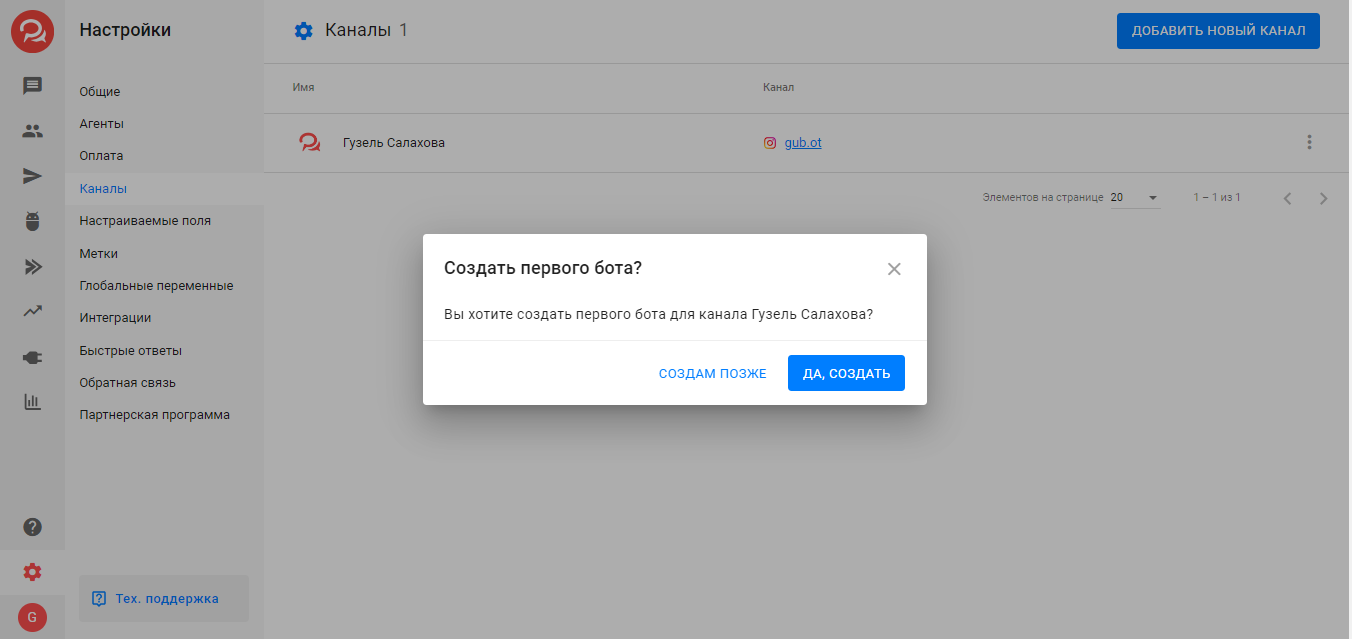
इंस्टाग्राम के लिए बॉट कैसे बनाएं*
आधिकारिक Instagram API दस्तावेज़* निम्नलिखित लिंक पर उपलब्ध है:
https://help.instagram.com/399237934150902
https://developers.facebook.com/docs/instagram-api/overview
❗इंस्टाग्राम एपीआई एक बटन की मदद से संदेशों में टेक्स्ट को काट सकता है। हम बॉट लॉन्च करने के लिए एक बटन के साथ एक छोटा संदेश भेजने और बाकी ज़रूरी जानकारी बॉट में ही लिखने की सलाह देते हैं।

इंस्टाग्राम यूआरएल बटन में सीधे लिंक*
URL बटन में Instagram* के अंदर प्रोफाइल, पोस्ट और अन्य पेजों के लिए सीधे लिंक का उपयोग कर सकते हैं अंतर्निहित ब्राउज़र को दरकिनार करते हुए सीधे Instagram ऐप* में खुलेंगे
यह क्यों आवश्यक है:
-
तेजी से खुलता है: इंस्टाग्राम* ब्राउज़र के माध्यम से कोई अतिरिक्त संक्रमण नहीं।
-
कम बग: इंस्टाग्राम का अंतर्निहित ब्राउज़र* अक्सर गड़बड़ करता है या लिंक लोड करने में परेशानी होती है।
-
उच्च रूपांतरण: यह उपयोगकर्ता के लिए अधिक सुविधाजनक है, वह तुरंत एप्लिकेशन पर पहुंच जाता है, जहां वांछित कार्रवाई (सदस्यता, पसंद, आदि) करना आसान होता है।
यह काम किस प्रकार करता है:
URL प्रकार बटन (बॉट बिल्डर, ऑटोमेशन और ग्रोथ टूल में) में अब "रूपांतरण ट्रैक करें" :
-
सक्षम (डिफ़ॉल्ट):
-
लिंक एक शॉर्टनर के माध्यम से जाता है - आप आंकड़े देखते हैं।
-
इंस्टाग्राम ब्राउज़र में खुलेगा (ऐप में नहीं)।
-
-
अक्षम:
-
लिंक सीधे इंस्टाग्राम ऐप में ।
-
संक्रमण को ट्रैक नहीं किया जाएगा , आंकड़ों को ध्यान में नहीं रखा जाएगा।
-
महत्वपूर्ण: लिंक क्लिक इन स्टेप शर्त का उपयोग करते हैं , और लिंक की ट्रैकिंग अक्षम है - तो क्लिक की गणना नहीं की जाएगी , और स्क्रिप्ट "NO" । यह सामान्य है, बस तर्क सेट करते समय इसे ध्यान में रखें।
इंस्टाग्राम* के लिए फिलहाल कोई नहीं है, लेकिन हम इसमें निम्नलिखित जोड़ने की योजना बना रहे हैं:
- मेलिंग और ऑटो-मेलिंग
- सब्सक्राइबर आयात करें
- किसी अन्य मैसेंजर से बॉट की प्रतिलिपि बनाना
यदि इंस्टाग्राम* कनेक्ट नहीं होता है तो क्या करें?
सबसे पहले, इस आलेख में वर्णित सभी प्रारंभिक सेटिंग्स को दोबारा जांचना आवश्यक है:
— खाता प्रकार: व्यावसायिक — व्यवसाय.
— संदेशों तक पहुंच है।
— फेसबुक और इंस्टाग्राम अकाउंट को अकाउंट सेंटर में जोड़ दिया गया है।
लेख
के अनुसार सेटिंग्स की जाँच करें और फिर पुनः कनेक्ट करने का प्रयास करें:
1. जाँच करें कि इंस्टाग्राम अकाउंट में नाम निर्दिष्ट है या नहीं। प्रोफ़ाइल सेटिंग विंडो में, "नाम" फ़ील्ड भरना अनिवार्य है, अन्यथा चैनल कनेक्ट नहीं होगा।
2. इंस्टाग्राम* पर अपने अकाउंट को प्रोफेशनल से पर्सनल में बदलें, फिर वापस पर्सनल में।
3. फेसबुक* प्रोफाइल/गोपनीयता सेटिंग्स -> व्यावसायिक एकीकरण में, Bothelp के साथ एकीकरण को हटा दें (महत्वपूर्ण: एकीकरण को हटाने के बाद, उपयोगकर्ता द्वारा बनाए गए फेसबुक* मैसेंजर/इंस्टाग्राम चैनलों के सभी कनेक्शन खो जाएंगे। इसके बाद उन्हें फिर से कनेक्ट करना होगा)।
4. इंस्टाग्राम* सेटिंग्स में फेसबुक* और इंस्टाग्राम* एकीकरण के लिए सेटिंग्स हैं - वहां फेसबुक* पेज के साथ एकीकरण को हटा दें।
5. फेसबुक बिजनेस पेज* की सेटिंग में, इंस्टाग्राम चैनल* के साथ एकीकरण हटा दें।
6. अपने इंस्टाग्राम* चैनल को अपने फेसबुक* पेज से जोड़ें।
7. चैनल को पुनः BotHelp से कनेक्ट करने का प्रयास करें।
*मेटा से संबंधित, रूस में चरमपंथी के रूप में मान्यता प्राप्त और प्रतिबंधित
यदि आपको अपने प्रश्न का उत्तर नहीं मिला है, तो अपने खाते के अंदर चैट में हमसे पूछें या BotHelpSupportBot या hello@bothelp.io
मेलिंग, ऑटोफ़नल और चैटबॉट्स बॉटहेल्प बनाने के लिए प्लेटफ़ॉर्म की 14 दिनों की पूर्ण कार्यक्षमता प्राप्त करें।
